🔧 Android फोन में नोटिफिकेशन नहीं दिख रहे? ऐसे करें सेटिंग
क्या आपके Android फोन में नोटिफिकेशन नहीं आ रहे? अगर हां, तो आप अकेले नहीं हैं। यह समस्या आजकल लगभग हर यूज़र के साथ कभी न कभी होती है। ऐप्स से नोटिफिकेशन न आना कई कारणों से हो सकता है – जैसे कि बैकग्राउंड ऐप सेटिंग्स, बैटरी ऑप्टिमाइज़ेशन, डेटा सेविंग मोड या गलत नोटिफिकेशन परमिशन। इस लेख में हम विस्तार से जानेंगे कि आप इस समस्या को कैसे ठीक कर सकते हैं।
🧠 नोटिफिकेशन नहीं आने के सामान्य कारण
1. बैटरी सेविंग मोड या ऑप्टिमाइज़ेशन
Android डिवाइस में बैटरी बचाने के लिए कुछ ऐप्स को बैकग्राउंड में बंद कर दिया जाता है। इससे उनकी नोटिफिकेशन रुक जाती हैं।
2. ऐप्स को बैकग्राउंड में रोक देना
अगर आपने किसी ऐप को बैकग्राउंड में चलने से रोक दिया है, तो आपको उसके नोटिफिकेशन नहीं मिलेंगे।
3. डू नॉट डिस्टर्ब मोड
अगर यह मोड ऑन है, तो कोई भी नोटिफिकेशन आपको स्क्रीन पर नहीं दिखेगा, चाहे ऐप्स एक्टिव क्यों न हों।
4. इंटरनेट कनेक्शन की समस्या
कमजोर या बंद इंटरनेट भी नोटिफिकेशन आने में बाधा बन सकता है – खासकर WhatsApp, Gmail जैसे ऐप्स के लिए।
5. ऐप नोटिफिकेशन बंद होना
कई बार यूज़र गलती से ऐप नोटिफिकेशन बंद कर देते हैं। इससे आपको कोई अलर्ट नहीं मिलता।
⚙️ नोटिफिकेशन नहीं आ रहे? ऐसे करें सही सेटिंग
यहां हम step-by-step बताएंगे कि नोटिफिकेशन नहीं आ रहे की समस्या को कैसे हल करें:
🔌 1. अपने फोन को रिस्टार्ट करें
सबसे पहले, एक बार फोन को रीस्टार्ट करें।
कई बार सिस्टम ग्लिच से नोटिफिकेशन रुक जाते हैं, जिन्हें रीस्टार्ट से ठीक किया जा सकता है।
📱 2. ऐप नोटिफिकेशन परमिशन चेक करें
ऐसे करें चेक:
सेटिंग्स > ऐप्स > ऐप चुनें (जैसे WhatsApp)
Notifications > Allow Notifications को ON करें
Categories में सभी विकल्प Enable करें
महत्वपूर्ण बात: कुछ Android वर्ज़न में आपको “Notification Channels” के अलग-अलग options मिलते हैं – जैसे Messages, Media, Backup आदि। सभी को एक्टिव करें।
🔋 3. बैटरी ऑप्टिमाइज़ेशन बंद करें
बैटरी से नोटिफिकेशन क्यों रुकते हैं?
Android फोन की बैटरी सेविंग पॉलिसी के कारण बैकग्राउंड ऐप्स को बंद कर दिया जाता है जिससे नोटिफिकेशन रुक जाते हैं।
ऐसे करें सेटिंग:
सेटिंग्स > बैटरी > बैटरी ऑप्टिमाइज़ेशन
All Apps पर टैप करें > उस ऐप को चुनें जिसकी नोटिफिकेशन नहीं आ रही
Don’t Optimize चुनें
🌙 4. DND (Do Not Disturb) मोड चेक करें
सेटिंग्स > Sounds > Do Not Disturb
अगर यह मोड ऑन है, तो उसे ऑफ करें
DND की स्केड्यूल सेटिंग भी जांचें, कहीं वह रोज़ाना किसी समय पर एक्टिव तो नहीं हो रही
🌐 5. डेटा सेविंग मोड बंद करें
यह क्यों जरूरी है?
डेटा सेविंग मोड में फोरग्राउंड ऐप्स को प्राथमिकता दी जाती है और बैकग्राउंड ऐप्स की इंटरनेट एक्सेस सीमित हो जाती है।
ऐसे बंद करें:
सेटिंग्स > नेटवर्क और इंटरनेट > डेटा सेवर > Off करें
“Unrestricted data access” में उन ऐप्स को Add करें जिनकी नोटिफिकेशन ज़रूरी है
🧹 6. कैशे क्लियर करें
कभी-कभी पुराने कैशे डेटा की वजह से ऐप्स ठीक से काम नहीं करते।
ऐसे करें:
सेटिंग्स > ऐप्स > ऐप चुनें > स्टोरेज > Cache Clear करें
🔁 7. ऐप अपडेट करें
पुराना वर्ज़न कई बार बग से प्रभावित होता है जिससे नोटिफिकेशन नहीं आता।
Google Play Store खोलें
उस ऐप को ढूंढें > Update बटन दबाएं
🔐 8. लॉक स्क्रीन नोटिफिकेशन ऑन करें
सेटिंग्स > ऐप्स > Notifications > On Lock Screen > Show All Notification Content चुनें
📋 टेबल: नोटिफिकेशन समस्या और समाधान
| समस्या का कारण | समाधान |
|---|---|
| ऐप नोटिफिकेशन बंद | ऐप की नोटिफिकेशन सेटिंग चालू करें |
| बैटरी ऑप्टिमाइज़ेशन | “Don’t Optimize” पर सेट करें |
| DND मोड ऑन | मोड को बंद करें |
| इंटरनेट कनेक्शन कमजोर | वाई-फाई या डेटा को रिस्टार्ट करें |
| ऐप अपडेट नहीं हुआ | ऐप को नवीनतम वर्ज़न में अपडेट करें |
🔄 कुछ एक्स्ट्रा टिप्स जो नोटिफिकेशन समस्या को सुलझा सकते हैं
ऐप को Uninstall करके दोबारा Install करें
Google Play Services को अपडेट करें
Safe Mode में जाकर जांचें कि कोई थर्ड पार्टी ऐप तो बाधा नहीं बन रहा
फ़ैक्टरी रिसेट अंतिम उपाय हो सकता है (अगर अन्य सब विफल हों)
🤔 क्या अलग-अलग ब्रांड के फोन में सेटिंग्स अलग होती हैं?
हाँ, कुछ ब्रांड जैसे Xiaomi, Realme, Vivo, Samsung की यूआई (UI) अलग होती है, जिससे नोटिफिकेशन सेटिंग्स भी थोड़ी भिन्न हो सकती हैं।
🔹 Xiaomi (MIUI) यूज़र के लिए
Security App खोलें > Battery > App Battery Saver
ऐप को No Restrictions पर सेट करें
🔹 Samsung One UI यूज़र
Settings > Notifications > Advanced Settings > Floating Notifications, App icon badges आदि को ऑन रखें
🔹 Vivo और Realme
Battery > App Launch > Manually Manage में जाकर Autostart ऑन करें
❓FAQs – नोटिफिकेशन से जुड़े सवाल-जवाब
नोटिफिकेशन नहीं आ रहे तो क्या ऐप डिलीट करना पड़ेगा?
नहीं, पहले ऊपर दिए सभी उपाय अपनाएं। अगर फिर भी दिक्कत हो तो ही Uninstall करें।
क्या बैकग्राउंड डेटा चालू होना जरूरी है?
हाँ, खासकर WhatsApp, Gmail, Instagram जैसी ऐप्स के लिए।
क्या सिर्फ रीस्टार्ट करने से समस्या हल हो सकती है?
कई बार हां, लेकिन यह अस्थायी समाधान होता है।
क्या Android अपडेट भी कारण हो सकता है?
हाँ, कभी-कभी नए सिस्टम अपडेट के बाद नोटिफिकेशन सेटिंग्स रीसेट हो जाती हैं।
📲 किन ऐप्स में सबसे ज्यादा नोटिफिकेशन समस्या आती है?
WhatsApp
Instagram
Gmail
Facebook
YouTube
Telegram
इन ऐप्स की Settings अलग-अलग होती हैं, इसलिए हर ऐप की नोटिफिकेशन सेटिंग को एक बार जरूर जांच लें।
📦 निष्कर्ष: अब आपके नोटिफिकेशन ज़रूर आएंगे
अगर आपने ऊपर बताए गए सभी तरीकों को ध्यान से फॉलो किया, तो अब आपको नोटिफिकेशन नहीं आ रहे की समस्या दोबारा नहीं सताएगी। चाहे आप Xiaomi का फोन यूज़ कर रहे हों, Samsung या Vivo का – यह गाइड हर Android यूज़र के लिए है।
याद रखें:
सही सेटिंग्स + एक्टिव इंटरनेट + अपडेटेड ऐप्स = बेहतरीन नोटिफिकेशन एक्सपीरियंस।
अगर आपको यह गाइड उपयोगी लगा हो, तो इसे अपने दोस्तों के साथ शेयर करें और हमें कमेंट में बताएं कि आपको किस ऐप की नोटिफिकेशन में सबसे ज्यादा परेशानी आती है।
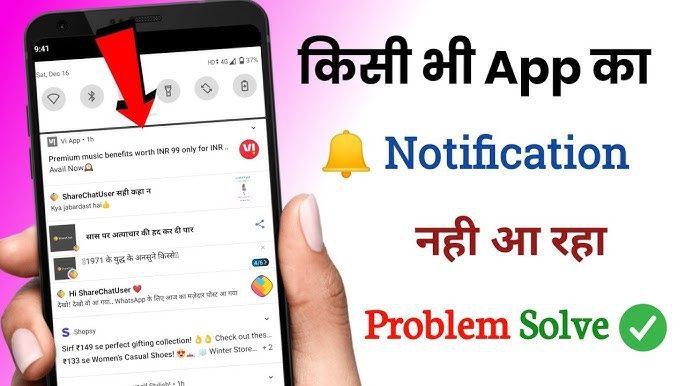

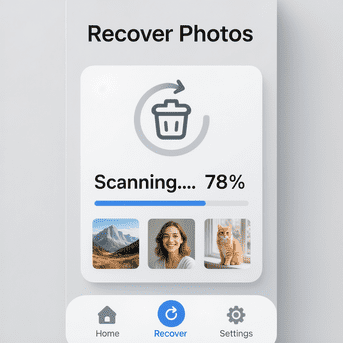
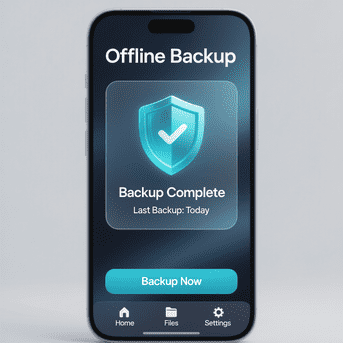
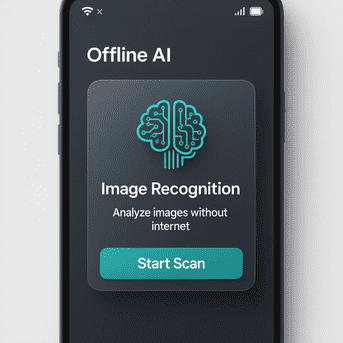


3 thoughts on “Android फोन में नोटिफिकेशन नहीं दिख रहे? पूरा समाधान”